Im Bereich „Objektbrowser“ der Looker-IDE können Sie alle Objekte in Ihrem Projekt an einem zentralen Ort zusammen mit den hierarchischen Beziehungen sehen. Dies kann eine nützliche Alternative zum Navigieren in einer Datei oder einem Ordner sein, da es einfacher ist, bestimmte LookML-Objekte zu finden und die Beziehungen zwischen ihnen zu verstehen.
Objekte in einem Projekt ansehen
Im Bereich „Objektbrowser“ werden die in Ihrem Projekt definierten Modelle, explorativen Datenanalysen, Ansichten und Felder sowie die Hierarchie der Objekte und der Typ der einzelnen Objekte angezeigt. Wenn Ihr Projekt auch importierte Dateien enthält, finden Sie unten weitere Informationen zum Aufrufen dieser Objekte.
Wenn Sie das Steuerfeld für den Objektbrowser verwenden möchten, wählen Sie das Symbol für den Objektbrowser unter dem Ordnersymbol in der IDE-Navigationsleiste aus:

Im Objektbrowser werden Objekte nach Typ gruppiert und innerhalb jedes Typs alphabetisch sortiert. Im Steuerfeld des Objektbrowsers können Sie die Hierarchien von Objekten ein- oder ausblenden, indem Sie Objekte maximieren oder minimieren.
Sie können Modelle, explorative Datenanalysen und Datenansichten minimieren und maximieren, um die darin enthaltenen Objekte ein- oder auszublenden. Klicken Sie im Objektbrowser auf den Pfeil links neben dem Namen eines Objekts, um es zu minimieren oder zu maximieren. Jedes Modell in einem Projekt wird standardmäßig im Bereich des Objektbrowsers maximiert. Es wird eine Liste der im Modell definierten Entdeckungen eingeblendet.
Typ eines Objekts ansehen
Im Objektbrowser sind folgende Objekttypen aufgeführt:
Sie können den Typ eines Objekts in Ihrem Projekt aufrufen. Bewegen Sie dazu den Mauszeiger im Objektbrowser auf den Namen des Objekts:

Das Symbol links neben dem Namen jedes Objekts gibt auch den Objekttyp an:
 – Modell
– Modell – Entdecken
– Entdecken – Ansehen
– Ansehen – Dimension
– Dimension : Dimensionsgruppe
: Dimensionsgruppe – Messen
– Messen – Filter
– Filter : Parameter
: Parameter
Wenn Sie den Mauszeiger im Feld „Objektbrowser“ auf den Namen eines Felds bewegen, wird der Wert des Unterparameters type angezeigt. Im Beispiel unten zeigt das Symbol links neben dem Objekt id an, dass es sich um eine Dimension handelt. Wenn Sie den Mauszeiger auf die Dimension id bewegen, sehen Sie, dass es sich um eine type: number-Dimension handelt:

LookML für ein Objekt aufrufen
In der Looker-IDE können Sie mit der Funktion Zu Objekt oder Datei springen direkt zu LookML-Objekten und Projektdateien wechseln. Klicken Sie im Objektbrowser auf das Symbol Zum Objekt oder zur Datei springen oder verwenden Sie das Tastenkürzel Befehlstaste (J) bzw. Strg + J (Windows):

Weitere Informationen finden Sie auf der Seite Projektinformationen aufrufen und bearbeiten.
Sie können ein Objekt auch aufrufen, indem Sie im Objektbrowser den Namen des Objekts auswählen. Wenn Sie ein Objekt auswählen, zeigt die IDE die Datei an, in der das Objekt definiert ist, und positioniert den Cursor in der ersten Zeile der Objektdeklaration.
In diesem Beispiel wird durch Auswählen von „Erkunden“ events die Datei e_thelook.model in der IDE geöffnet und der Cursor oben in der explore-Deklaration für events platziert:

Der Bereich „Objektbrowser“ zeigt die Definition events, einschließlich der verknüpften Ansicht users.
Besondere Situationen
Importierte Objekte im Objektbrowser ansehen
Wenn Sie Dateien aus einem anderen Projekt importieren und diese in das aktive Projekt aufnehmen, können Sie sich im Objektbrowser auch importierte Objekte ansehen.
Angenommen, Sie haben den Parameter local_dependency in der Manifestdatei Ihres Projekts verwendet, um ein lokales Projekt namens e_redlook zu importieren, das eine Ansicht namens product_facts enthält:
# Your project
project_name: "e_thelook"
# The project to import
local_dependency: {
project: "e_redlook"
}
Wenn Sie die Ansicht product_facts für Ihr Modell verfügbar machen möchten, können Sie diese Ansicht einschließen und eine product_facts-Erkundung erstellen:
include: "//e_redlook/views/product_facts.view"
explore: product_facts {}
Anschließend können Sie die product_facts explorative Datenanalyse im Objektbrowser öffnen und die Ansicht erweitern, um alle darin enthaltenen Ansichten und Felder einzublenden:
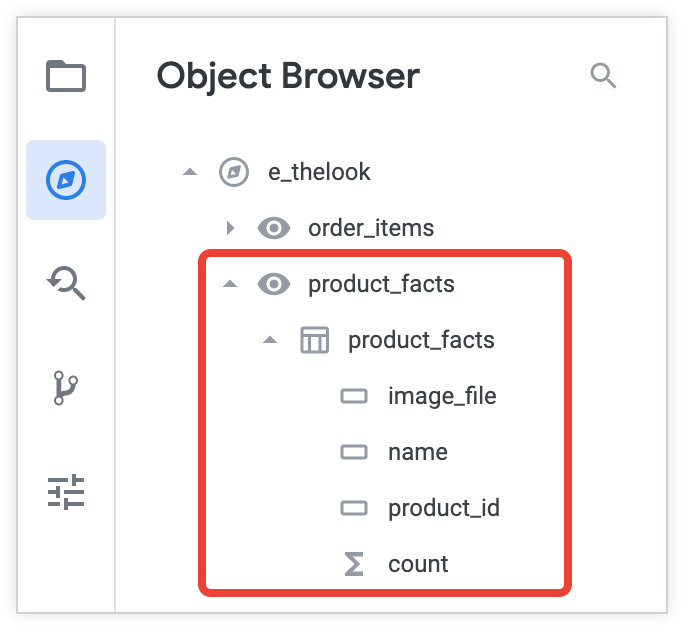
Wenn Sie auf ein Objekt aus einem importierten Projekt klicken, öffnet Looker die Datei, in der das Objekt definiert ist. Die Datei ist schreibgeschützt, da es sich um eine importierte Projektdatei handelt.
Erweiterte Objekte im Objektbrowser ansehen
Wenn Ihr Projekt eine Ansicht oder eine explorative Datenanalyse enthält, die eine andere Ansicht oder eine Erkundung erweitert, können Sie im Browserbereich des Objekts das LookML für das Erweiterungsobjekt aufrufen und aufrufen. Wenn Sie eine Ansicht erweitern, die eine andere erweitert, werden im Objektbrowser die Felder aus der Basisansicht und alle Felder angezeigt, die Sie in der erweiterten Ansicht hinzugefügt haben.
Die folgende Ansichtsdatei definiert eine Ansicht namens user_with_age_extension, die eine weitere Ansicht mit dem Namen users_extended erweitert und neue Felder hinzufügt:
include: "/views/users_extended.view"
view: user_with_age_extension {
extends: [users_extended]
dimension: age {
type: number
sql: ${TABLE}.age ;;
}
dimension: zip {
type: zipcode
sql: ${TABLE}.zip ;;
}
}
Sie können sehen, dass im Objektbrowser sowohl die Felder in der Basisansicht users_extended als auch die neuen Felder in der Ansicht user_with_age_extension definiert sind:

Sie können LookML für das Erweiterungsobjekt aufrufen, indem Sie seinen Namen im Objektbrowser auswählen.
Verfeinerte Objekte im Objektbrowser ansehen
Im Steuerfeld des Objektbrowsers können Sie den Inhalt einer raffinierten Ansicht oder eines explorativen Analysetools aufrufen oder die LookML-Einstellungen aufrufen, um die Suchfilter in Ihrem Projekt zu verfeinern.
Im Steuerfeld für den Objektbrowser werden Suchfilter und Entdeckungen oder Ansichten, auf denen sie basieren, als einzelne Objekte aufgeführt, anstatt Suchfilter und ihre Basisobjekte separat anzuzeigen. Wenn Sie Suchfilter verwenden, um einer Datenansicht Felder hinzuzufügen oder sie mit einem Explore zu verknüpfen, werden die hinzugefügten Felder oder Ansichten zusammen mit dem Inhalt der ursprünglichen Datenansicht angezeigt.
Wenn Sie den Namen einer optimierten Ansicht oder „Erkunden“ im Objektbrowser auswählen, wird die IDE in der Zeile in Ihrer LookML geöffnet, in der der Suchfilter definiert ist. Wenn eine Ansicht oder eine „Erkunden“ mehrmals verfeinert wurde, navigiert die IDE zur letzten Verfeinerung dieses Objekts nach Reihenfolge.
Angenommen, Sie möchten der Datenansicht user_with_age_extension eine neue Dimension mit dem Namen country hinzufügen, ohne das ursprüngliche LookML für die Ansicht zu ändern. Wenn Sie die Ansicht user_with_age_extension verfeinern möchten, verwenden Sie den Parameter view und fügen Sie ein Pluszeichen (+) vor dem Namen der Ansicht ein:
view: +user_with_age_extension {
dimension: country {
type: string
map_layer_name: countries
sql: ${TABLE}.country ;;
}
}
Wenn Sie die Ansicht user_with_age_extension im Objektbrowser maximieren, wird das Feld country angezeigt:

Wenn Sie Ihrem Projekt Optimierungen hinzufügen, sollten Sie auf die Reihenfolge achten, in der die Optimierungen angewendet werden. Suchfilter werden in einer einzelnen Datei Zeile für Zeile nach unten angewendet, und zwar in der Reihenfolge, in der ihre Dateien enthalten sind, wenn ein Objekt in mehreren Dateien mehrfach verfeinert wird. Informationen zur Reihenfolge, in der Suchfilter angewendet werden, finden Sie auf der Dokumentationsseite LookML-Suchfilter.
